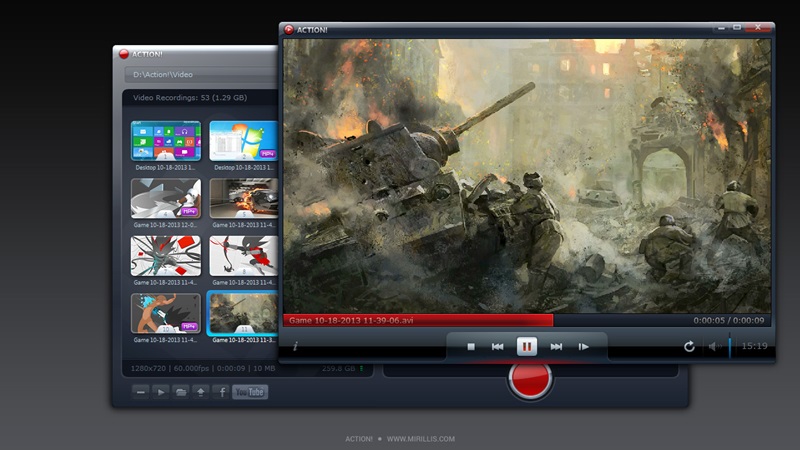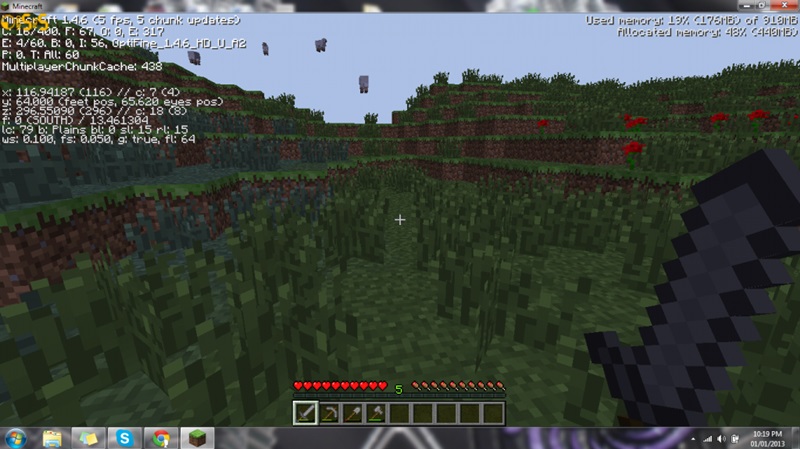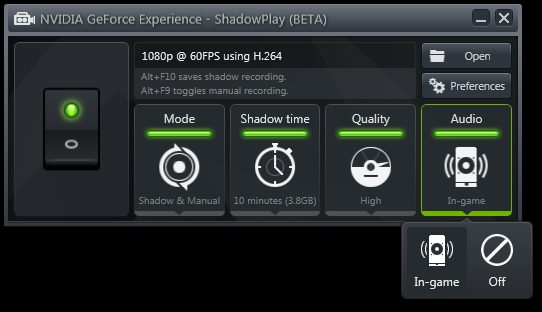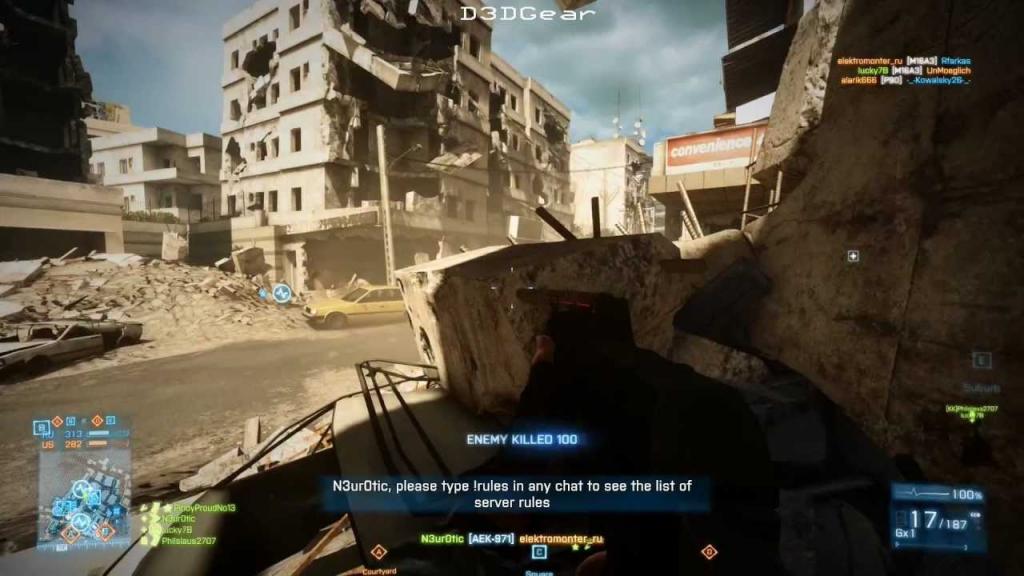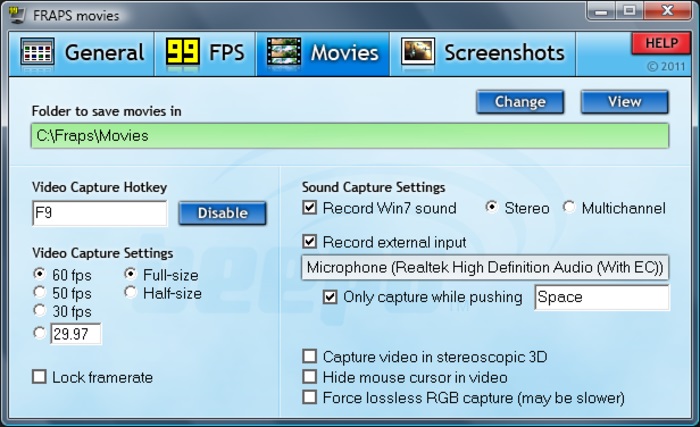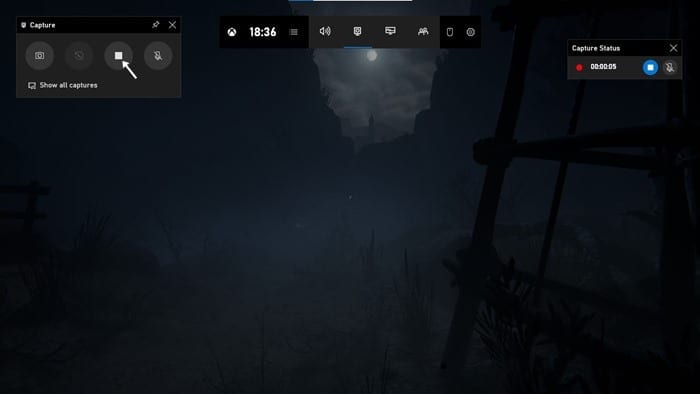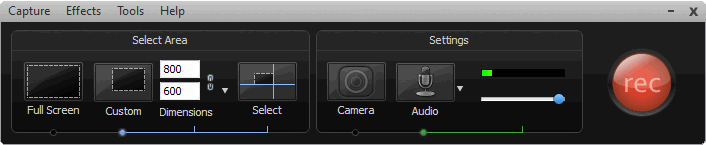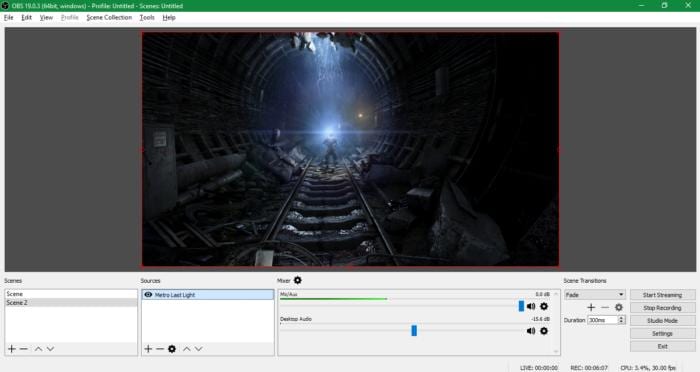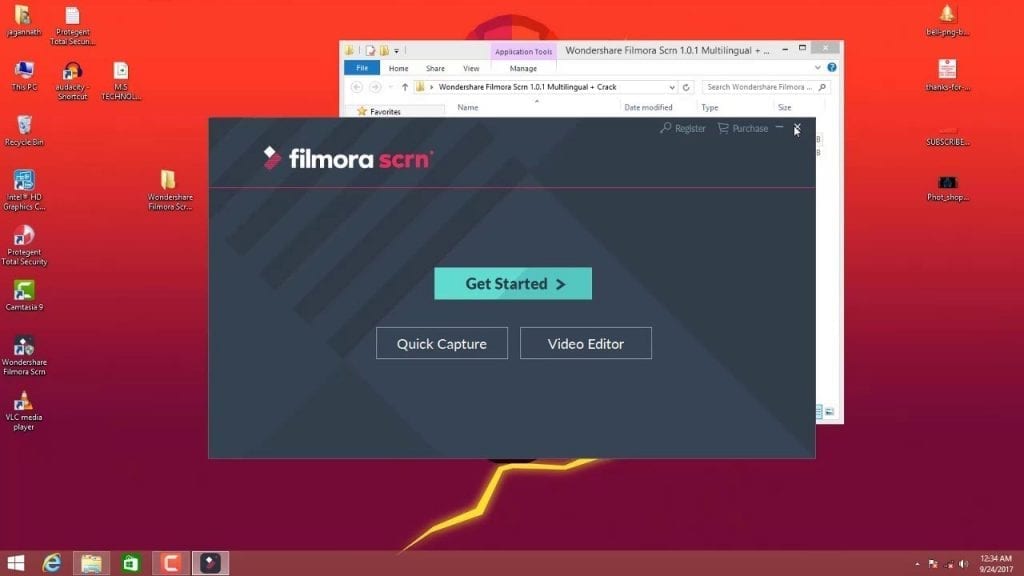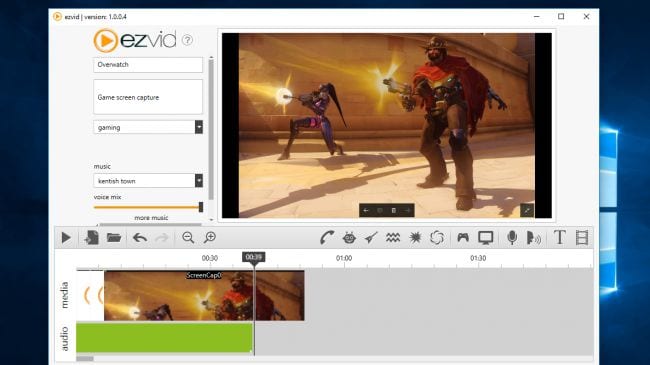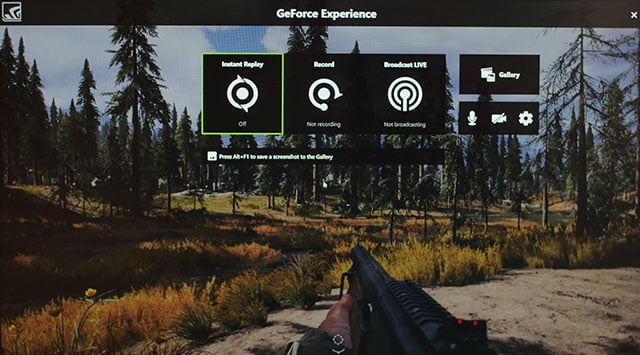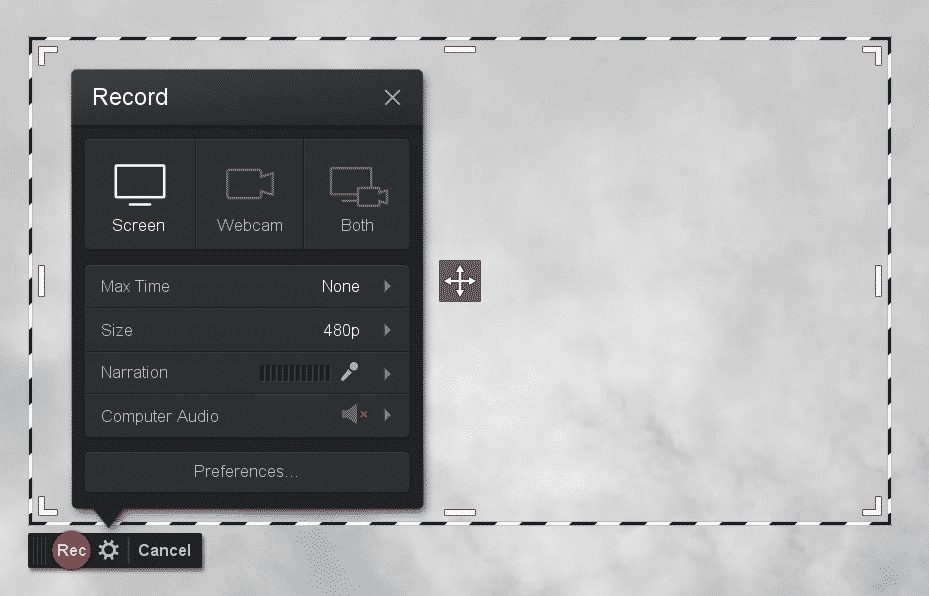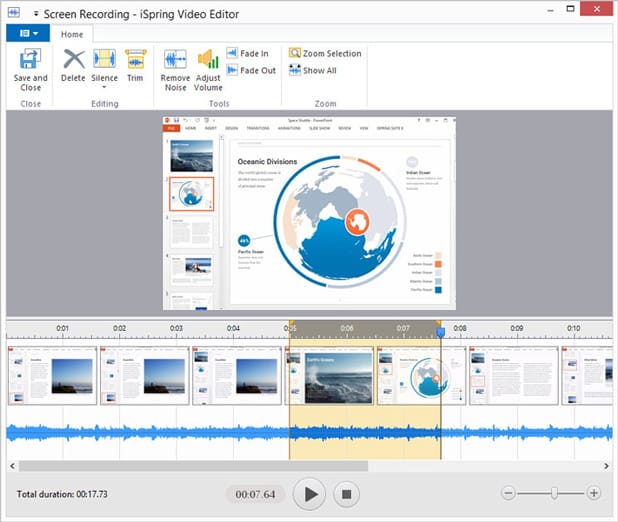Давайте признаем; что все любят играть в игры в свободное время. Хотя в настоящее время пользователи предпочитают играть в игры со своих телефонов, это до сих пор не повлияло на тенденцию компьютерных игр. Высококлассные компьютерные игры, такие как PUBG и Fortnite, уже вывели игровой процесс на новый уровень.
Мы уверены, что вы наверняка видели, как многие геймеры зарабатывают деньги, играя в игры. Играя в игры, можно получить дополнительный доход. YouTube – это платформа, предоставляющая геймерам возможность продемонстрировать свои игровые таланты.
Вы не поверите, но два из пяти каналов YouTube с наибольшим количеством подписчиков связаны с играми. Таким образом, это ясно показывает, что получение денег за игры на YouTube — это быстрорастущая тенденция. Вам необходимо записать и загрузить игровые видеоролики на YouTube. Затем, через несколько недель или месяцев, у вас появится возможность монетизировать свои видео.
Читайте также: Как обрезать видео с помощью VLC Media Player в Windows
Содержание
- 1 15 лучших программ для записи игр для Windows 11/10
- 1.1 1. Действие!
- 1.2 2. XSplit Gamecaster
- 1.3 3. Дкстори
- 1.4 4. Игра теней
- 1.5 5. Бандикам
- 1.6 6. D3D-шестерня
- 1.7 7. Фрапс
- 1.8 8. Игровая панель Windows 10
- 1.9 9. Камтазия
- 1.10 10. ОБС Классик
- 1.11 11. Фильмора Скрн
- 1.12 12. Эзвид
- 1.13 13. Опыт NVIDIA GeForce
- 1.14 14. Скринкаст-О-Matic
- 1.15 15. Бесплатная камера iSpring
15 лучших программ для записи игр для Windows 11/10
Однако, чтобы загрузить видеоролики игрового процесса, их сначала необходимо записать. Итак, в этой статье мы поговорим о нескольких лучших инструментах, которые позволят вам записывать игровые видео. С помощью этих инструментов вы можете легко записать экран своего компьютера.
1. Действие!
Это отличный инструмент для записи игр, совместимый со всеми версиями Windows. Действие! Обеспечивает потоковую передачу и запись рабочего стола Windows в реальном времени в превосходном качестве видео высокой четкости.
С действием! Вы можете записывать и транслировать игровой процесс, воспроизводить видео через веб-плеер, записывать музыку, делать снимки экрана, получать удаленный доступ к компьютеру, играть в компьютерные игры на устройствах Android и многое другое, о чем вы узнаете после загрузки этого инструмента.
2. XSplit Gamecaster
Еще один лучший инструмент для захвата особенного игрового процесса на ПК с Windows. Существуют разные версии этой игры, бесплатные и платные.
XSplit Gamecaster позволяет легко транслировать и записывать лучшие игровые моменты одним нажатием кнопки. Он прост, удобен в использовании и идеально подходит для того, чтобы поделиться своим игровым процессом со всем миром.
3. Дкстори
Этот инструмент позволяет вам записывать игру на ПК с Windows, настраивая качество записи игры по вашему желанию. Dxtory — инструмент захвата видеороликов для приложений DirectX и OpenGL.
Поскольку данные извлекаются напрямую из буфера поверхностной памяти, они очень высокоскоростные и работают с небольшой нагрузкой.
4. Игра теней
Это утилита записи экрана с аппаратным ускорением для ПК с ОС Windows, использующая графические процессоры GeForce, созданная корпорацией Nvidia как часть программного обеспечения GeForce Experience. Его можно настроить на непрерывную запись, что позволит пользователю сохранять видео задним числом.
5. Бандикам
Это легкая программа для записи экрана для Windows, которая может записывать все, что происходит на экране вашего ПК, в виде высококачественного видео. Кроме того, он позволяет записать определенную область на экране ПК или захватить игру, использующую графические технологии DirectX/OpenGL.
Bandicam поможет вам выполнить захват игры с высокой степенью сжатия, сохраняя при этом качество видео, близкое к исходному, и обеспечивая производительность, намного превосходящую другое программное обеспечение для записи, предоставляющее аналогичные функции.
6. D3D-шестерня
Функция записи игры D3DGear оказывает минимальное влияние на производительность игры и может не вызывать зависаний игры или значительного падения частоты кадров. Это высокоскоростное программное обеспечение для записи игр для ПК. Оно позволяет пользователям записывать игровой процесс в фильм, не замедляя игру.
Инструмент записи игр создает высококачественные видеоролики с небольшим размером файлов. Кроме того, функция записи игр D3DGear поддерживает запись с микрофона, запись Push-To-Talk и запись наложения камеры лица.
7. Фрапс
Fraps — это универсальное приложение для Windows, которое можно использовать с играми, использующими графические технологии DirectX или OpenGL. Fraps может захватывать аудио и видео с разрешением до 7680×4800 с настраиваемой частотой кадров от 1 до 120 кадров в секунду! Кроме того, все фильмы записываются в превосходном качестве.
8. Игровая панель Windows 10
Это встроенная функция, которая есть в Windows 10. Во время игры вам нужно нажать клавиши Windows + G, чтобы в конечном итоге открыть игровую панель.
Вы можете вручную нажимать кнопки, чтобы начать или остановить запись. Новая игровая панель Xbox имеет множество других функций, таких как скрытый счетчик FPS, дополнительный диспетчер задач и многое другое.
9. Камтазия
Что ж, Camtasia делает редактирование видео на удивление простым. Редактор с возможностью перетаскивания и видеоресурсы помогут вам быстрее создавать видеоролики. Опыт работы с видео не требуется.
Camtasia позволяет легко записывать экран или импортировать видео и аудио файлы (MP4, WMV, MOV, AVI и т. д.)
10. ОБС Классик
Это еще одно популярное решение с открытым исходным кодом для записи игрового процесса. Не только они, но и OBS Studio могут транслировать ваши игровые потоки на таких платформах, как Twitch.
Хотя это продвинутый инструмент, он предлагает удобные функции записи и захвата экрана в Windows 10.
11. Фильмора Скрн
Инструмент позволяет одновременно записывать весь экран или определенную область экрана с помощью системного звука, микрофона и веб-камеры.
Одной из наиболее выдающихся функций записи является то, что Filmora Scrn может записывать динамичные игры со скоростью 120 кадров в секунду, что очень важно, если вам нужна качественная запись игрового процесса.
12. Эзвид
Ну, Ezvid — еще один бесплатный инструмент, который можно использовать для записи игровых видеороликов. Приложение можно использовать бесплатно, но пользователи могут записывать только до 45 минут игрового процесса.
Итак, если вы хотите записать 2 часа игрового процесса, Ezvid может вас разочаровать. Однако на записанных видео нет водяных знаков, и вы также можете записывать звук с микрофона.
13. Опыт NVIDIA GeForce
Этот инструмент является частью драйверов Nvidia и автоматически устанавливается, если у вас есть графический процессор Nvidia. Nvidia GeForce Experience предлагает функцию ShadowPlay, которая предоставляет пользователям множество игровых инструментов, таких как запись экрана. Более того, Shadowplay также использует графический процессор для кодирования видео.
14. Скринкаст-О-Matic
Это еще один лучший инструмент для создания скринкастов и редактирования видео для операционной системы Windows. Самое замечательное в Screencast-O-Matic то, что он также имеет встроенный рекордер экрана, который можно использовать для записи экранов Windows.
Снимок экрана, запись с веб-камеры и аудиозапись в бесплатной пробной версии занимают всего 15 минут.
15. Бесплатная камера iSpring
Это еще одно популярное и бесплатное программное обеспечение для записи экрана на базе Windows, которое можно использовать для записи игрового процесса. Однако наиболее заметной частью iSpring Free Cam является удобный интерфейс, который выглядит чистым и хорошо организованным.
Кроме того, iSpring Free предоставляет возможность напрямую загружать записи на различные потоковые сайты, такие как YouTube, Dailymotion и т. д.
Читайте также: Как записать экран в Windows 10/11 без какого-либо программного обеспечения
Да, вы можете легко записать экран своего компьютера с помощью инструментов, перечисленных в статье.
Большинство инструментов, перечисленных в статье, можно загрузить и использовать бесплатно. Однако к видео могут быть добавлены водяные знаки.
Да, эти инструменты были на 100 % безопасны в использовании. Однако обязательно загружайте инструменты из надежных источников.
Итак, это одно из лучших программ для записи игр, которые вы можете использовать на своем ПК с Windows 10/11. Если вам известно о каком-либо другом подобном программном обеспечении, сообщите нам об этом в поле для комментариев ниже. Надеюсь, эта статья вам помогла! Пожалуйста, поделитесь этим со своими друзьями.